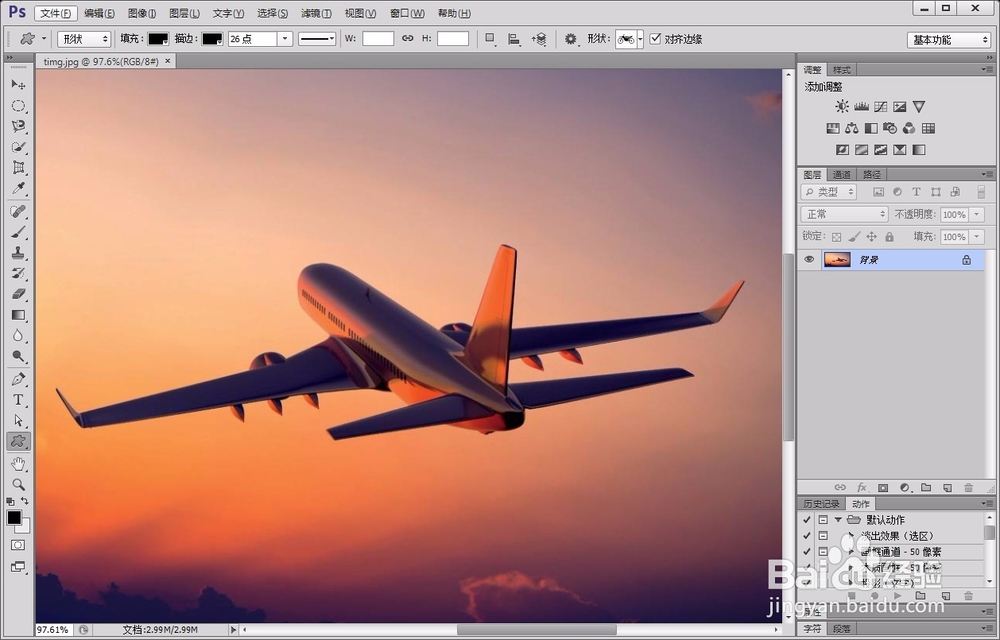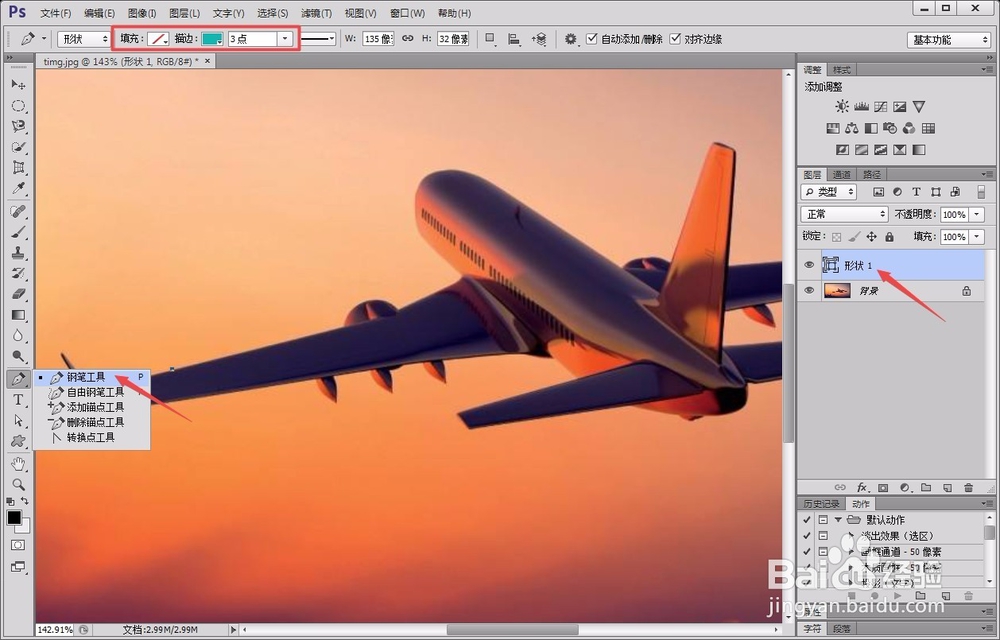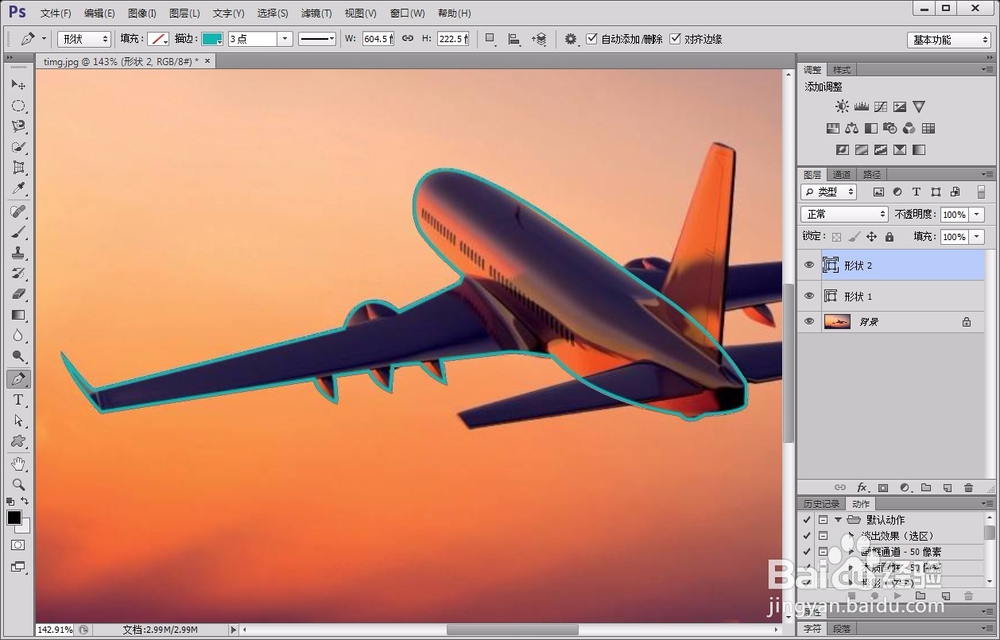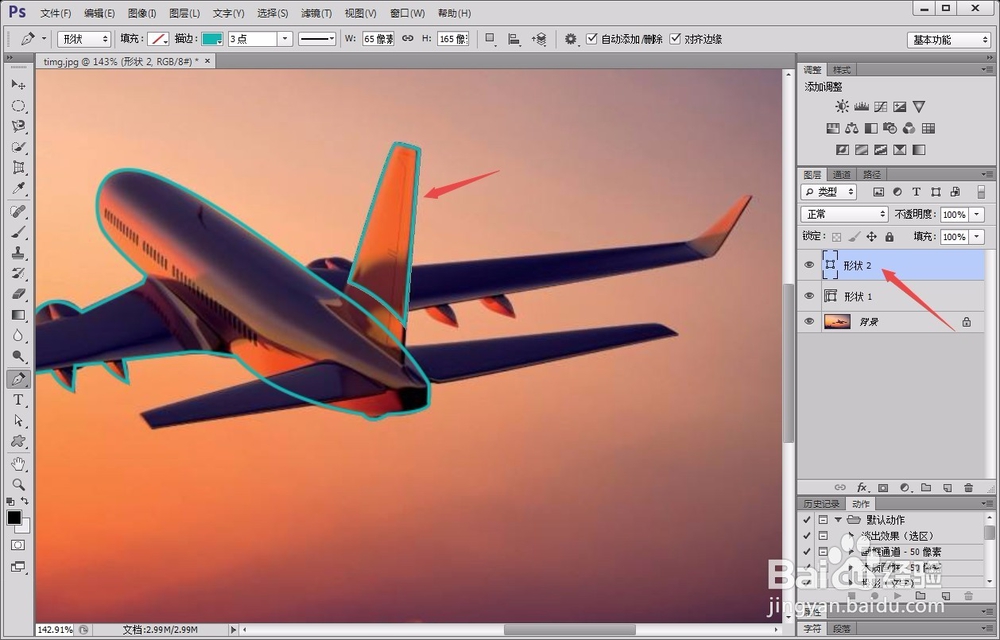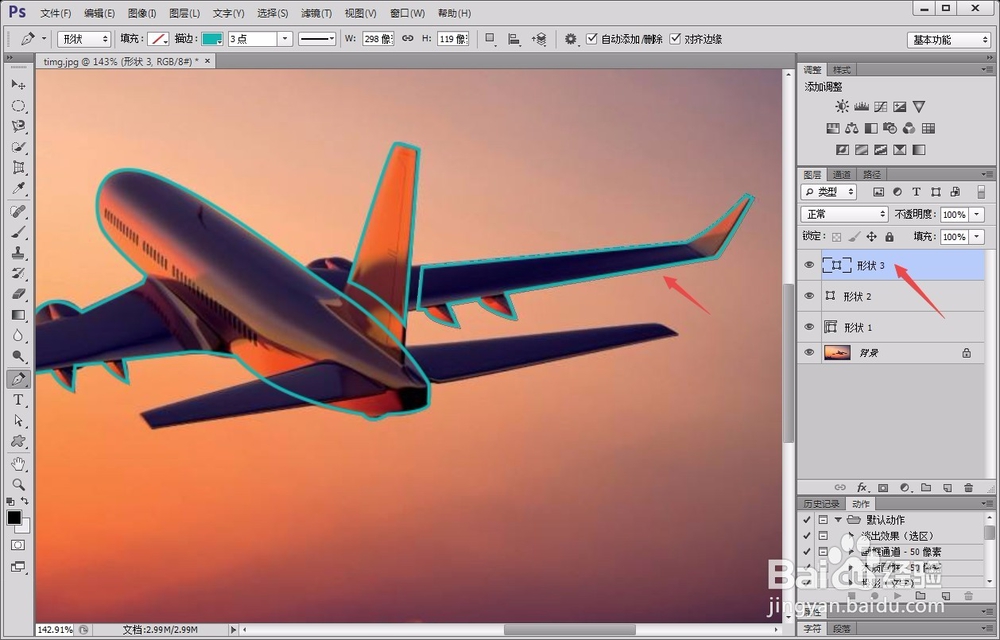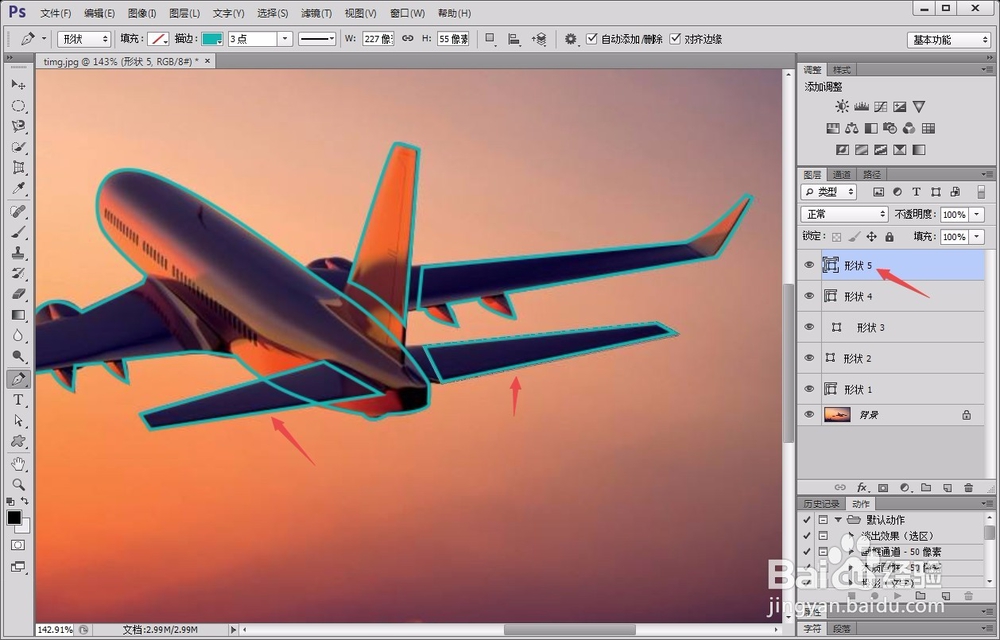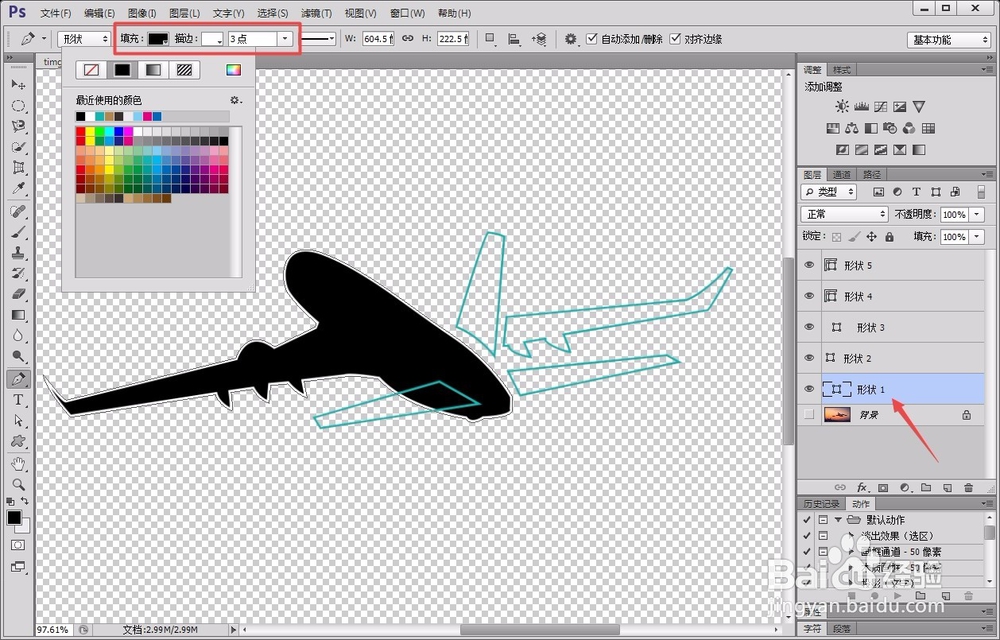photoshop如何用实物图片描绘出形状图形
1、首先,将需要描绘形状的实物图片拖动到photoshop软件中,并将其放大到刚好占满整个视窗。
2、观察整个实物图片,我们需要将露出来的部分先整体描绘出来。点击左侧“钢笔皤材装肢工具”,设置填充为无,描边为浅蓝色,粗细为3。
3、用钢笔工具一步一步描绘出飞机的机身正面部分,如图所示。
4、接着,继续用“钢笔工具”描绘出飞机的被遮挡的另一侧机翼、尾翼等,如图所示。
5、描绘完成后,我们将背景实物图片隐藏起来,就可以看到刚刚我们描绘的飞机外轮廓形状了。
6、这时候,我们依次调整形状图层的填充属性,将其填充为纯黑色即可。
声明:本网站引用、摘录或转载内容仅供网站访问者交流或参考,不代表本站立场,如存在版权或非法内容,请联系站长删除,联系邮箱:site.kefu@qq.com。
阅读量:63
阅读量:33
阅读量:50
阅读量:75
阅读量:91